【Snowflake】Streamlit in Snowflakeの有効化する
SnowflakeのWEB UI(Snowsight)からStreamlitが利用できるようになりました。
今回はStreamlitアプリを作成に必要となるStreamlitを有効化する手順をご紹介します。
目次
1.前提
Anaconda規約を確認するためには、「請求と利用規約」の画面を表示する必要があります。
「請求と利用規約」の画面を表示するには「ORGADMIN」ロールを持つユーザでログインしてください。
2.Streamlitの確認
①「ORGADMIN」ロールを付与されたユーザでSnowflakeへログインします。
②サイドメニュー「プロジェクト」→「Streamlit」を選択します。
Streamlitが有効化されていないメッセージが表示されていることを確認します。
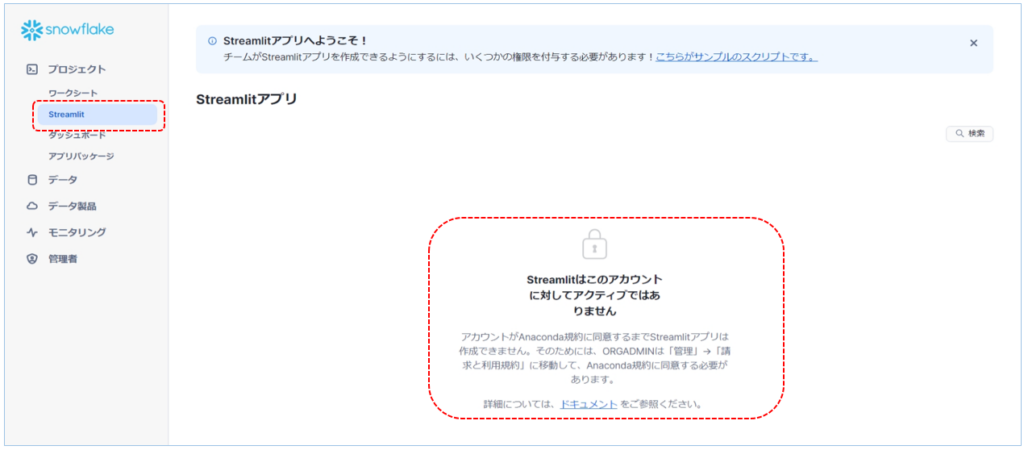
3.Anaconda規約の確認と有効化
①サイドメニュー「管理者」→「請求と利用規約」を選択し、請求と利用規約画面を表示します。
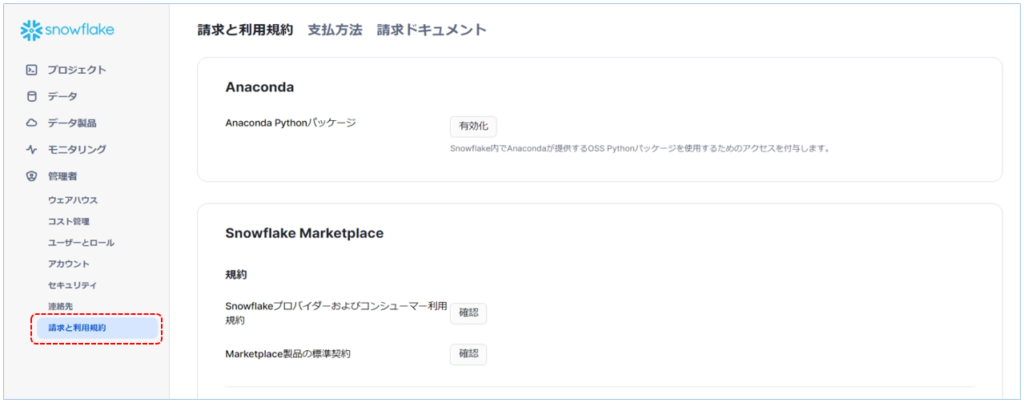
②Anaconda欄の「有効化」をクリックします。
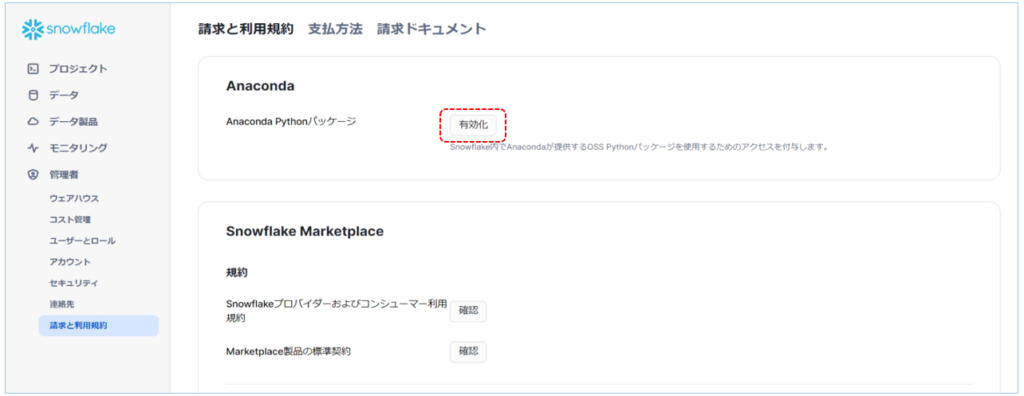
③規約を確認後、「確認して続行する」をクリックします。
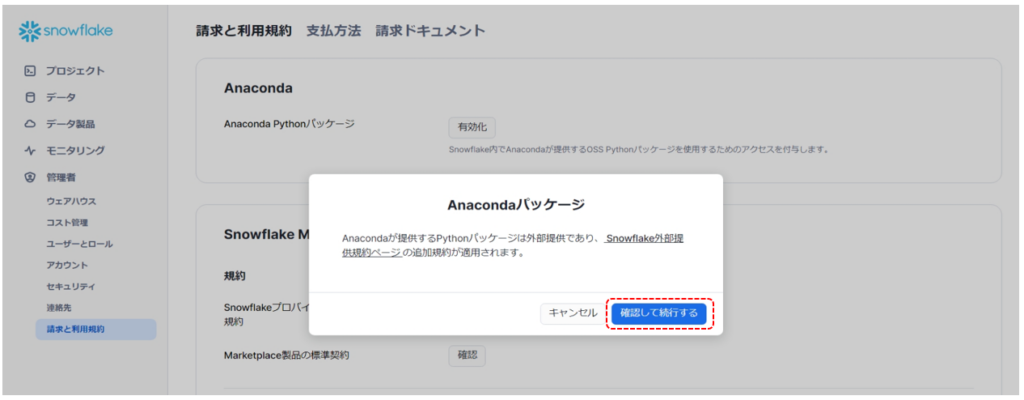
④確認が完了したメッセージが画面に表示されます。
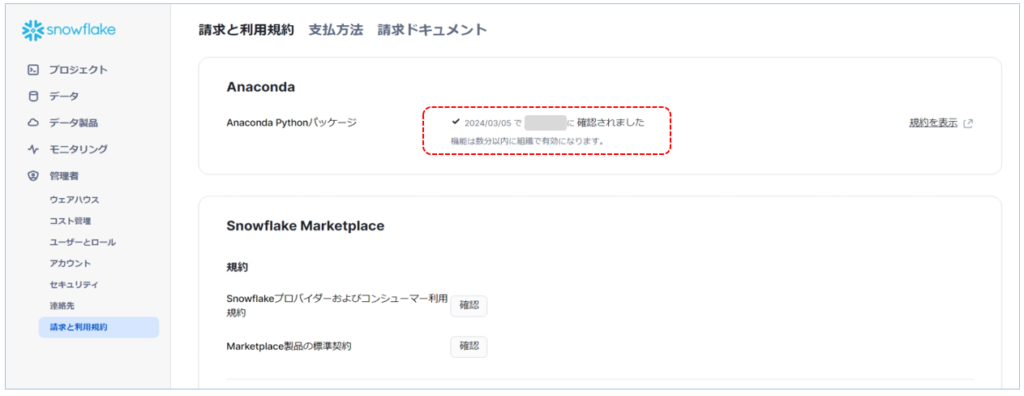
⑤サイドメニュー「プロジェクト」→「Streamlit」を選択します。
Streamlitアプリが使用できるようになりました。
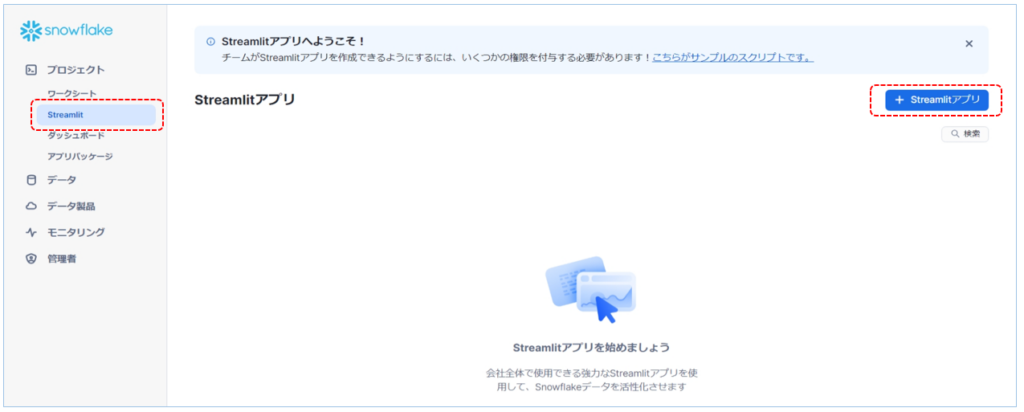
4.まとめ
今回はStreamlitの有効化についてご紹介しました。
今後は具体的なStreamlitアプリの作成についてもご紹介していきたいと思います。

